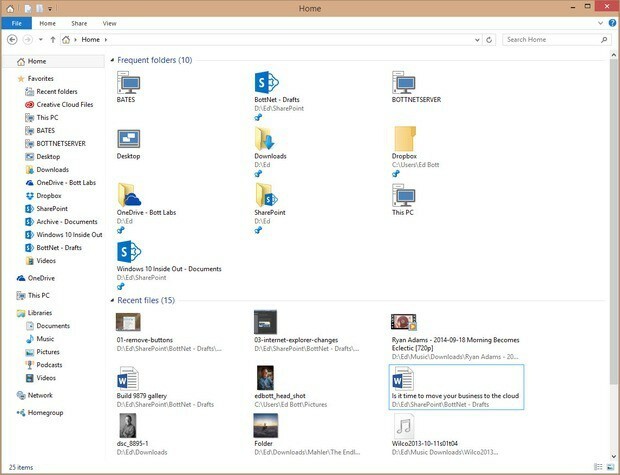Lielākā daļa Windows 10 lietotāju sūdzas Failu pārlūka avārijas problēma. Cilvēki, kurus skārusi šī problēma, mēģinot atvērt mapi vai disku, failu pārlūks avarē pēkšņi. Šeit ir daži ātrie labojumi, kā atbrīvoties no problēmas.
1. metode: - displeja iestatījumu mainīšana
1. darbība: - Meklēšanas displeja iestatījumi izvēlnes Sākt meklēšanas lodziņā.
2. darbība: - Tagad noklikšķiniet uz Displeja iestatījumi.
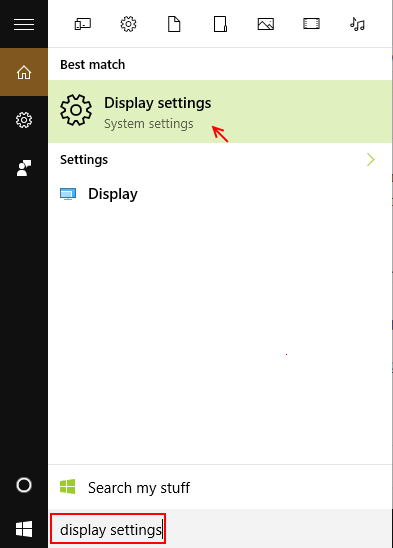
3. solis: - Tagad, Mainiet teksta, lietotņu un citu vienumu lielumu līdz 150% vai 200% vai 100%. Bet neļaujiet tam palikt 175% līmenī.
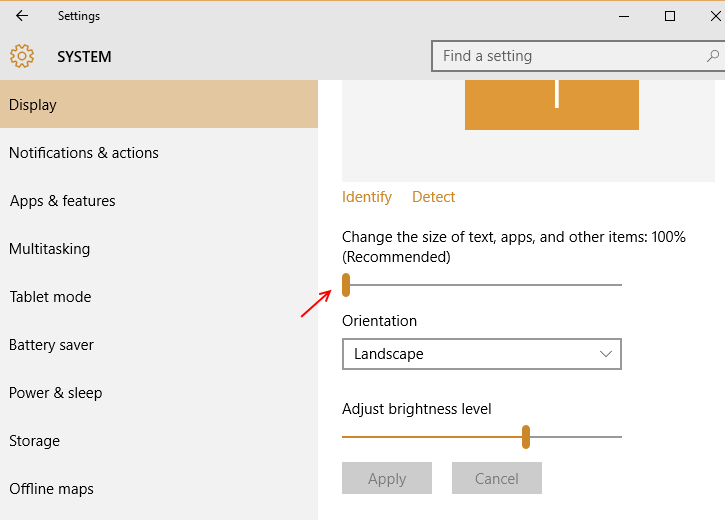
Ja problēma joprojām pastāv (vai arī jūsu izmērs jau ir 100%), izmēģiniet nākamo metodi, kas norādīta zemāk.
2. metode: - Notīrīt failu pārlūka Windows 10 vēsturi
1. darbība: - Dodieties uz vadības paneli, meklējot to sākuma izvēlnē
2. darbība: - Nē, meklējiet File Explorer iespējas meklēšanas lodziņā.
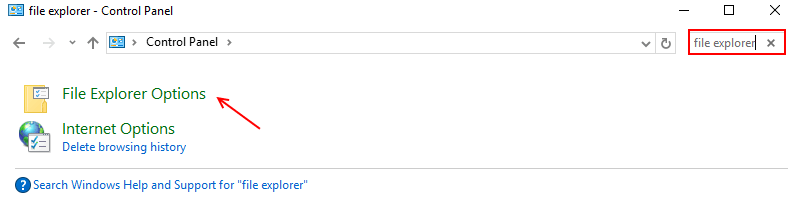
3. solis: - Notīrīt File Explorer vēsturi
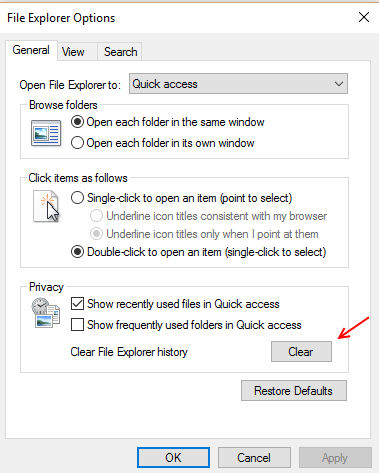
3. metode: - Palaidiet mapju logus atsevišķā procesā
1. darbība: - Dodieties uz failu meklētāju
2. darbība: - Klikšķiniet uz skats Cilne un pēc tam noklikšķiniet uz mapes opcijas.
3. solis: - Tagad noklikšķiniet uz cilnes skats un pēc tam pārbaudiet Palaidiet mapju logus atsevišķā procesā.
4. solis: - Visbeidzot noklikšķiniet uz Lietot
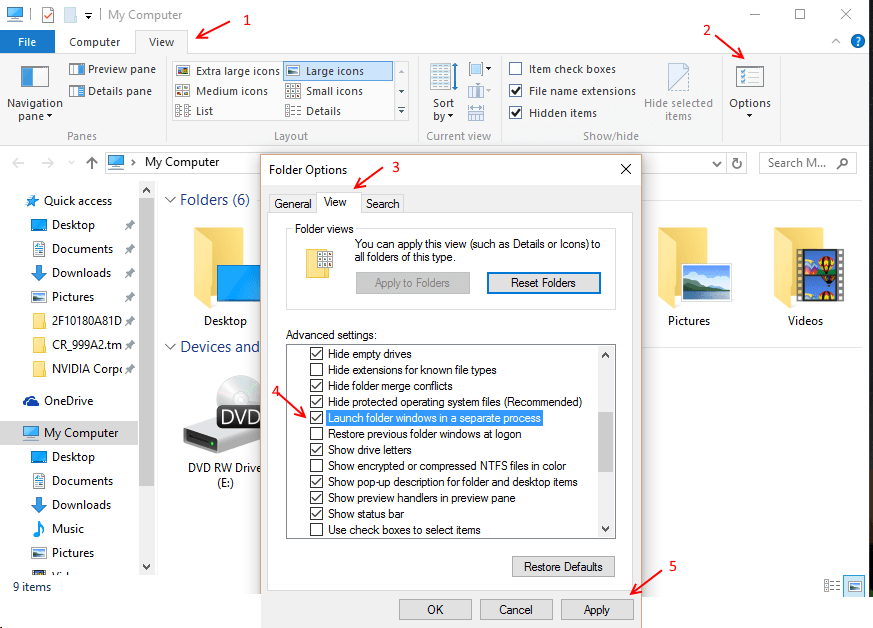
4. metode - atrodiet vainīgo lietotni, kas to izraisa, un atinstalējiet to
1. darbība: - Tikko pēc failu pārlūka avārijas, sākuma izvēlnes meklēšanas lodziņā meklējiet notikumu skatītāju.
2. solis: - Tagad ej uz Windows žurnāli -> Sistēma
3. solis: - Tagad meklējiet ar sarkanu atzīmētu kļūdu un atrodiet klikšķi. Tajā būs sīkāka informācija par vainīgā procesu vai lietotni. Atbrīvoties no tā.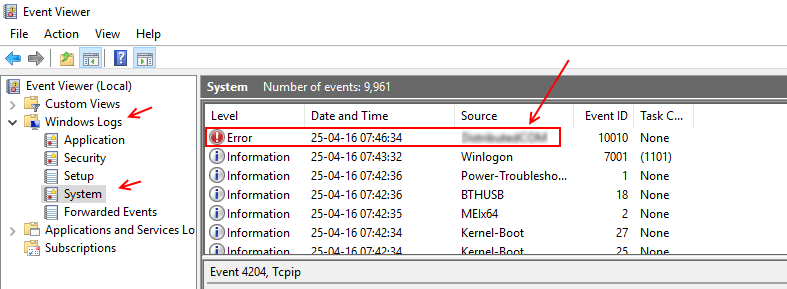
Piezīme: - Lūdzu, ņemiet vērā, ka tā nav izšķiroša lietotne / fails, kuru jūs atinstalējat vai dzēšat. Jebkurā gadījumā pirms tam veiciet sistēmas atjaunošanas punktu.